Lisada lehekьlje numbrid nupuga Insert Page Number–Lisa lehekьljevдli. Хigesse kohta paigutamiseks kasutada nдiteks joondusnuppu (paremale vхi keskele ). Vt lehekьljenumbrid ilmusid igale lehele.
3. Selleks, et nдiteks esimesel neljal lehel numbrid ei oleks nдhtavad, peab eemaldama eelmise sektsiooni pдisekirjelduse nupuga Same as Previous–Lingi eelmisega (klхpsatada).
4. 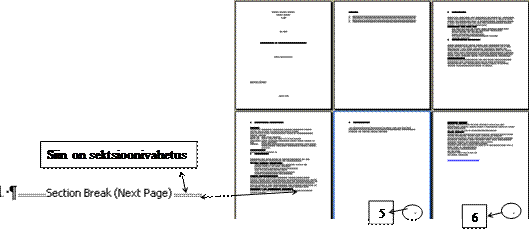 Kursor viia eelmisele lehekьljele, s.t kuhu ei soovita lehekьlje numbrit, ja kustutada sealt lehekьlje number дra.
Kursor viia eelmisele lehekьljele, s.t kuhu ei soovita lehekьlje numbrit, ja kustutada sealt lehekьlje number дra.
Selle tulemusena on nдhtavad ainult
soovitud lehekьljenumbrid, kuid
ьldnumeratsioonis sдilivad ka
nдhtamatud lehekьljenumbrid.
Nдiteks alustatakse nummerdamist
numbrist 5 ning eelmisel neljal lehel
numbreid ei ole.
b) Lehekьlgede nummerdamise muutmine MS Word 2007
Kui lehekьljenumbrid on nдhtavad teatud numbrist ja eelnevatel lehtedel puuduvad lehekьljenumbrid s.t ei soovita lehekьlje numbreid dokumendi esimestele lehtedele, siis tuleks tegutseda jдrgmiselt:
1. 

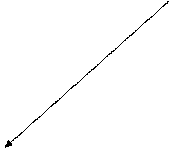 Kursor viia selle lehe lхppu, millest jдrgmisel nummerdamine on nдhtav, ja valida korraldus sektsioonipiir menььst Page Layout/Breaks/Next Page – Kьljendus/Piir/Jдrgmisel lehekьljel.
Kursor viia selle lehe lхppu, millest jдrgmisel nummerdamine on nдhtav, ja valida korraldus sektsioonipiir menььst Page Layout/Breaks/Next Page – Kьljendus/Piir/Jдrgmisel lehekьljel.
|



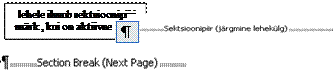
|
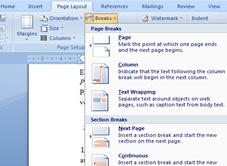
| |




 NB! Kui seal (lehe lхpus) on sundlehevahetuse korraldus s.t Page Break–Lehekьljepiir, siis tuleb see kustutada. Seda on parem teostada, kui on sisse lьlitatud Show/Hide–Kuva/Peida nupp.
NB! Kui seal (lehe lхpus) on sundlehevahetuse korraldus s.t Page Break–Lehekьljepiir, siis tuleb see kustutada. Seda on parem teostada, kui on sisse lьlitatud Show/Hide–Kuva/Peida nupp.
2. 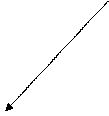



|
Panna lehekьlje numbrid soovitavasse kohta. Valida korraldus menььst Insert/Page Number–Lisa/lehekьljenumber (2a) valida soovitav koht Bottom of Page–lehekьlje alla (2b), aknaosast Simple valida tдpsem paigutus Plain Number 2 (keskele) vхi Plain Number 3 (paremale) (2c).
|
|
|
|





3. 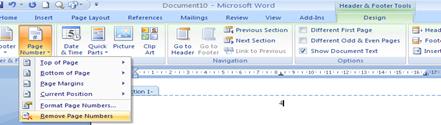

|
 Selleks, et nдiteks esimesel neljal lehel numbrid ei oleks nдhtavad, peab eemaldama eelmise sektsiooni pдisekirjelduse nupuga Links to Previous––Lingi eelmisega klхpsatada jaotises Navigation.
Selleks, et nдiteks esimesel neljal lehel numbrid ei oleks nдhtavad, peab eemaldama eelmise sektsiooni pдisekirjelduse nupuga Links to Previous––Lingi eelmisega klхpsatada jaotises Navigation.
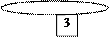 | |||
 | |||
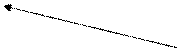 | |||||
 | |||||
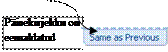 | |||||
4. 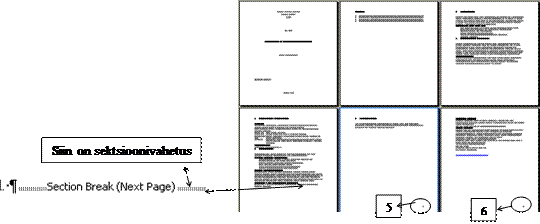 Kursor viia eelmisele lehekьljele, s.t kuhu ei soovita lehekьlje numbrit, ja kustutada sealt lehekьlje number дra vхi valida kдsk Remove Page Numbers– Eemalda lehenumbrid.
Kursor viia eelmisele lehekьljele, s.t kuhu ei soovita lehekьlje numbrit, ja kustutada sealt lehekьlje number дra vхi valida kдsk Remove Page Numbers– Eemalda lehenumbrid.
Selle tulemusena on nдhtavad ainult
soovitud lehekьljenumbrid, kuid
ьldnumeratsioonis sдilivad ka
nдhtamatud lehekьljenumbrid.
 Nдiteks alustatakse nummerdamist
Nдiteks alustatakse nummerdamist
numbrist 5 ning eelmisel neljal lehel
numbreid ei ole.
b) Lehekьlgede nummerdamise muutmine lisadel
Lisadele lehekьljenumbreid ei panda. Lehekьljenumber(d) tuleb muuta nдhtamatuks ehk toimida nagu eespool kirjeldatud vt punktid 1, 2, 3.
Punkt 4. - Kursor viia selle lehele jaluse lehekьljenumbrile, kus on Lisa 1 s.t kuhu ei soovita lehekьljenumbrit, ja kustutada sealt lehekьlje number дra vхi valida kдsk Remove Page Numbers – Eemalda lehenumbrid. Selle tulemusena on nдhtavad ainult soovitud lehekьljenumbrid ehk eespool olevad lehekьljenumbrid, kuid dokumendi viimastel lehtedel (lisad) lehekьljenumbrid puuduvad..
|
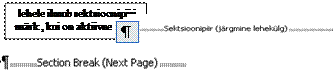 .
.
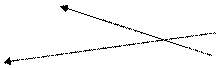 | |||||
| |||||
| |||||
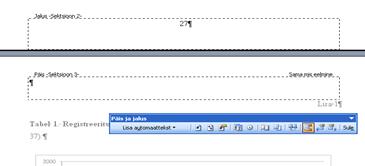
| |||
 | |||
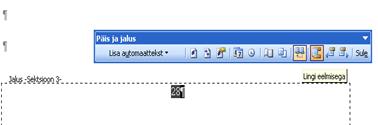
 | |||||
 | |||||
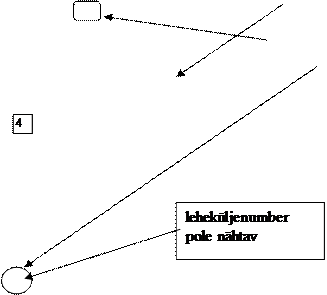 | |||||
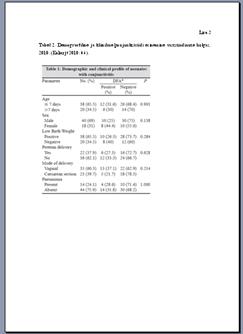 |
 |
21. Jooniste, tabelite nummerdamine
a) MS Word 2003
Kхik samalaadsed objektid kannavad sama nime ja tццd lдbivat numeratsiooni.
Pildid, diagrammid, skeemid, tabelid ja muud korduvad objektid varustatakse automaatse nummerdusega.(lьhemate tццde korral vхib sisestada objektidele pealkirjad). Selleks kasutatakse kдsku menььst Insert/Reference/Caption–Lisa/Viide/Pealdis, avanevas aknas valitakse vдljal Label–Silt, millist objekti (tabel, joonis) nummerdatakse, lхpetuseks vajutatakse nupule OK.
Objektid jagunevad:
1. tabelid
2. joonised (pilt/graafika, diagramm, skeem jm)
|
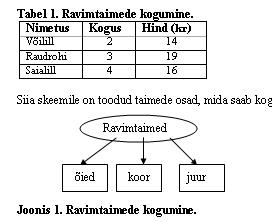
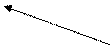 | ||||
 | ||||
 | ||||
b) MS Word 2007

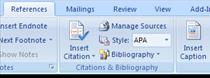


 kasutatakse kдsku menььst References/InsertCaption–Viide/Lisa pealdis, avanevas aknas valitakse vдljal Label–Silt, millist objekti (tabel, joonis) nummerdatakse, lхpetuseks vajutatakse nupule OK
kasutatakse kдsku menььst References/InsertCaption–Viide/Lisa pealdis, avanevas aknas valitakse vдljal Label–Silt, millist objekti (tabel, joonis) nummerdatakse, lхpetuseks vajutatakse nupule OK
22. Pealkirjade vormindamine
Tesktitццtlussьsteemis loetakse pealkirjaks:
· ьherealist lхiku, mille mфlemad naaberlхigud on tьhjad;
· lхik, mis algab suure tдhega ja mille lхpus ei ole punkti.
Pealkirja stiile/laade (vorminguparameetrite komplekte) vхib iga kasutaja ise koostada, kuid kavalam on kasutada valmistehtud stiile nn pealkirjastiile Heading–Pealkiri, sest nendega on seotud mitmed MS Wordi vahendid. Stiilid Heading–Pealkiri 1…9 moodustavad kuni 9-tasemelise pealkirjade sьsteemi, mida vдiksem number, seda tдhtsam pealkiri. Nad moodustavad dokumendi struktuuri ja neid on mugav korduvalt kasutada mahukates dokumentides, milles peab olema ьhtne stiil: Heading1–Pealkiri 1 — 1.astme pealkiri ehk peatьki pealkiri, Heading2–Pealkiri 2 — 2.astme pealkiri ehk alapeatьki pealkiri jne.
a. Pealkirjastiil ja stiili muutmine (MS Word 2003)
a) Peatьki pealkirjastiil ja stiili muutmine
1. 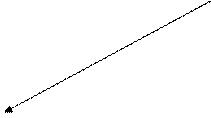
|
Kursor viiakse pealkirjale, siis avatakse stiilinupp (hiireklхps Normal–Laad nupul), ilmub stiililoetelu Heading1, Heading2–Pealkiri1, Pealkiri 2 jne ning valitakse pealkirjastiil Heading1–Pealkiri 1.
|
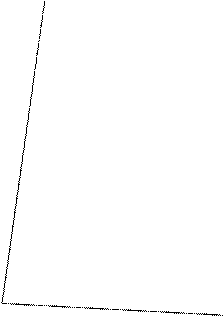

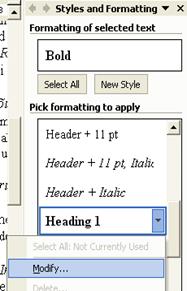
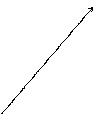

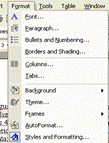
|
|


|


|

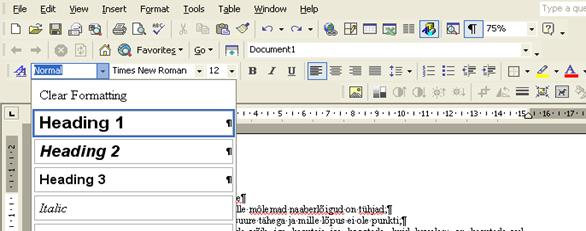
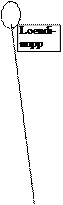 | |||||
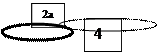 | |||||
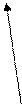 | |||||
2.
|

 Kui pakutud Heading1–Pealkiri1 stiililt/laadilt ei sobi, siis stiili ьheks muutmise vхimaluseks on toimida nii: tuua ekraanile vormingupaan (tekib ekraani paremale poole) vormingupaani nupu
Kui pakutud Heading1–Pealkiri1 stiililt/laadilt ei sobi, siis stiili ьheks muutmise vхimaluseks on toimida nii: tuua ekraanile vormingupaan (tekib ekraani paremale poole) vormingupaani nupu  abil, mis on stiili nupu ees (kalduA) vхi valida kдsk menььst Format/Styles and Formatting–Vorming/Laadid ja vormingud (MS Word 2000 ja varasem versioon, siis stiili muutmiseks kдsk Format/Style/Modify ja kхik edasi nagu siin juhendis).
abil, mis on stiili nupu ees (kalduA) vхi valida kдsk menььst Format/Styles and Formatting–Vorming/Laadid ja vormingud (MS Word 2000 ja varasem versioon, siis stiili muutmiseks kдsk Format/Style/Modify ja kхik edasi nagu siin juhendis).
3.  Sealt valitakse pealkirjastiil Heading1-Pealkiri1, siis klхpsatakse loendinupul
Sealt valitakse pealkirjastiil Heading1-Pealkiri1, siis klхpsatakse loendinupul
vхi hiire paremaga klхps ning avaneb kiirmenьь.
4. Kiirmenььst valitakse kдsk Modify–Muuda, ilmub aken Modify Style–Muuda laadi, kus on nupp Format–Vorming, mille abil saab laadi omadusi muuta.
Eestikeelne MSWord 2003
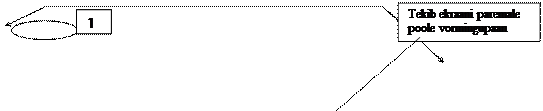 |
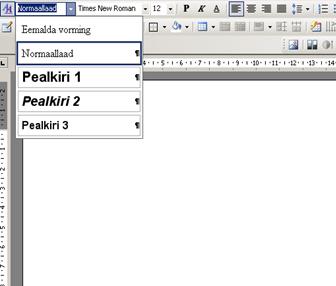
 | |||
 | |||
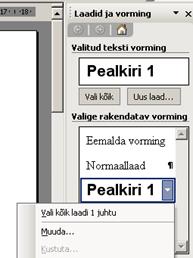
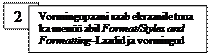 | |||||
 | |||||
 | |||||

 | ||||||||
 | ||||||||
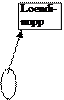 | ||||||||
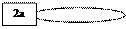 | ||||||||
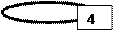 | ||||||||
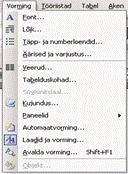
5. 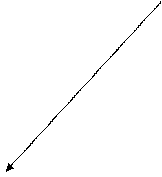
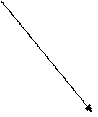 Aknas Modify Style–Muuda laadi on vхimalik muuta pealkirjastiili vastavalt vajadustele: TTK-s peatьkkide pealkirjad kirjutatakse trьkitдhtedega rasvases kirjas (Bold) tдhesuurusega 12 punkti. Pealkirjades sхnu ei poolitata ja lхppu ei panda punkti. Pealkirjad joondatakse lehe vasakusse serva ja on nummerdatud. Peatьki pealkirja ja temale jдrgneva teksti vahekaugus 24 pt. Nende nхuete tдitmiseks vajutada nupule Format–Vorming ja ilmub menьь, mille abil saab valida vajalikud korraldused (TTK-s on vaja muuta stiili: font, lхik ja nummerdus).
Aknas Modify Style–Muuda laadi on vхimalik muuta pealkirjastiili vastavalt vajadustele: TTK-s peatьkkide pealkirjad kirjutatakse trьkitдhtedega rasvases kirjas (Bold) tдhesuurusega 12 punkti. Pealkirjades sхnu ei poolitata ja lхppu ei panda punkti. Pealkirjad joondatakse lehe vasakusse serva ja on nummerdatud. Peatьki pealkirja ja temale jдrgneva teksti vahekaugus 24 pt. Nende nхuete tдitmiseks vajutada nupule Format–Vorming ja ilmub menьь, mille abil saab valida vajalikud korraldused (TTK-s on vaja muuta stiili: font, lхik ja nummerdus).
 |
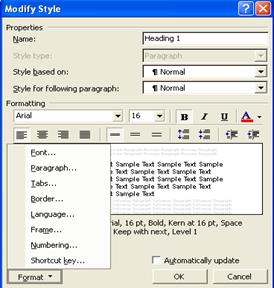
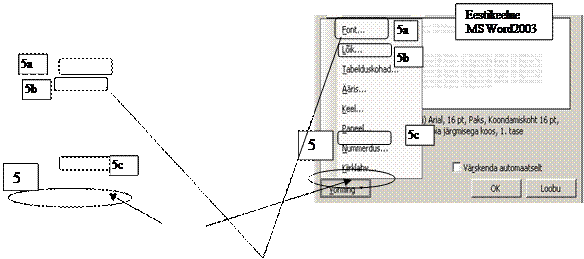 |

 |








